 титульная страница > Учебник по программному обеспечению > Как найти ключ продукта Windows 11 или 10
титульная страница > Учебник по программному обеспечению > Как найти ключ продукта Windows 11 или 10
Как найти ключ продукта Windows 11 или 10
Знание ключа продукта Windows часто необходимо для устранения проблем с активацией Windows. Несмотря на то, что OEM- или розничный лицензионный ключ привязан к аппаратному обеспечению вашего устройства, вы можете легко найти ключ продукта Windows 10 или 11 с помощью командной строки и повторно активировать Windows.
Что такое ключ продукта Windows?
Ключ продукта Windows — это 25-значный код, который вы используете для активации своей копии Windows. Поскольку Windows 11 и 10 используют метод цифровой лицензии для активации, вам не нужно вручную вводить ключ каждый раз при обновлении или чистой установке Windows.
Однако если вы существенно измените аппаратное обеспечение вашего устройства, Windows не сможет обнаружить лицензию, привязанную к вашему устройству. Ручная активация также может потребоваться, если вы столкнулись с ошибкой активации Windows 11.
Чтобы активировать Windows в этих случаях, вам потребуется ввести 25-значный ключ продукта. Таким образом, если вы не знаете свой ключ продукта, мы объясним, как извлечь его из вашей системы Windows 11 или 10.
Обратите внимание, что каждая редакция Windows использует свой собственный уникальный ключ продукта. Например, если у вас есть лицензия на выпуск Windows 11/10 Home, вы не можете использовать его для активации Windows Pro или других выпусков.
1. Как найти ключ продукта Windows 11/10 с помощью командной строки
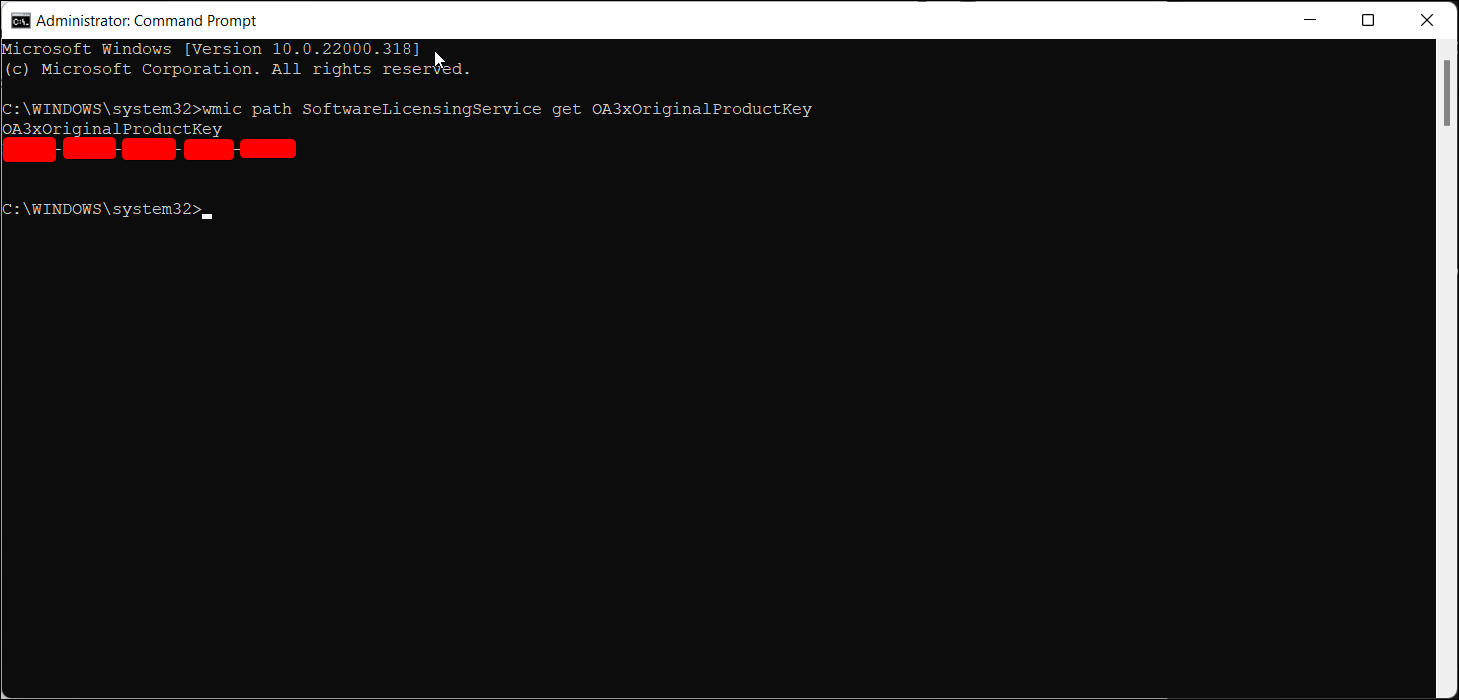
Вы можете использовать надежную командную строку, чтобы найти ключ продукта для вашей копии Windows . Вот как это сделать:
- Нажмите Win S на клавиатуре, чтобы открыть поле поиска в меню «Пуск».
- Введите cmd и затем нажмите «Запуск от имени администратора» в результатах поиска.
- В окне командной строки введите следующую команду и нажмите Enter для ее выполнения:
wmic path SoftwareLicensingService get OA3xOriginalProductKey - Ваш исходный ключ продукта будет отображаться на экране. Скопируйте и сохраните ключ в безопасном месте, например в своей учетной записи Dropbox или Google Drive, для использования в будущем.
После активации вашей копии Windows рекомендуется связать ключ продукта Windows с учетной записью Microsoft. Это облегчит процесс активации, если вам понадобится сделать это снова.
2. Как восстановить ключ продукта Windows 11/10 с помощью PowerShell
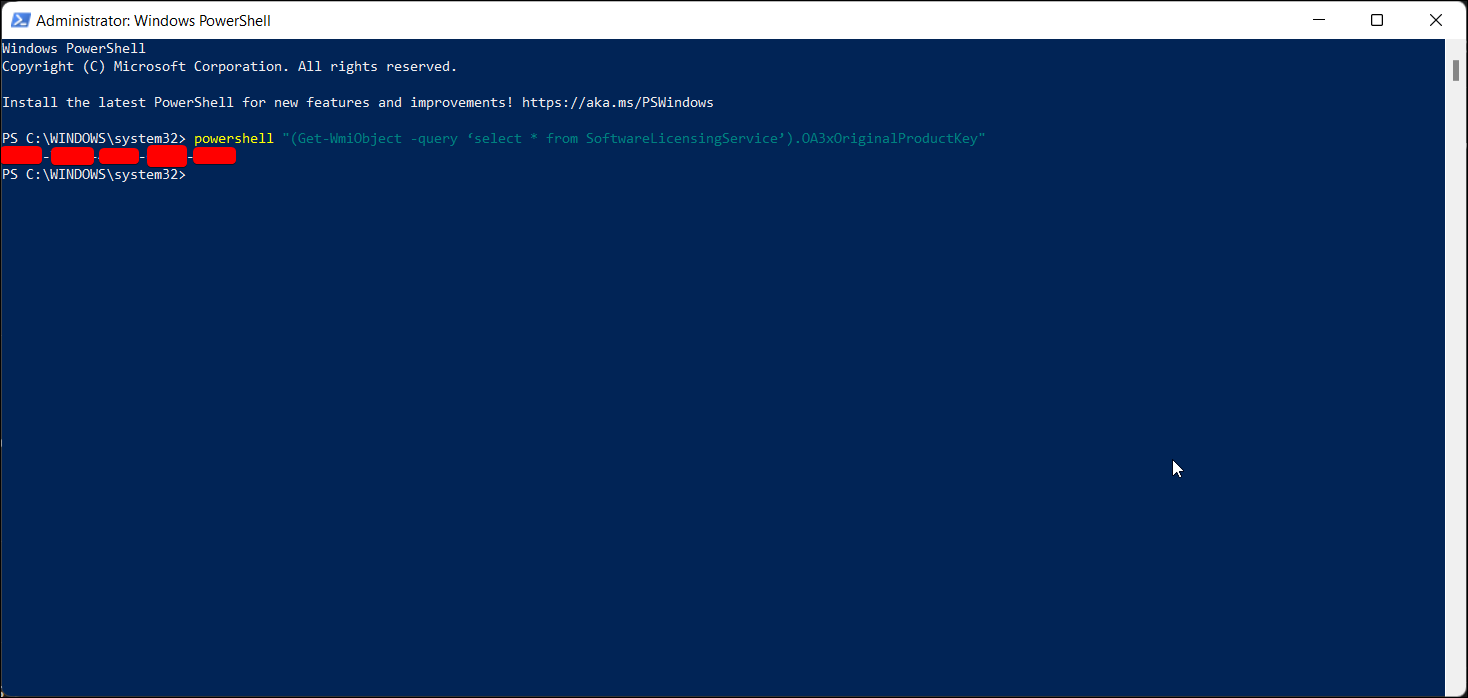
Вы также используете PowerShell и командлет WMI для поиска и отображения ключа продукта Windows 11 или 10. Вот как это сделать:
- Нажмите клавишу Window и введите powershell.
- Щелкните правой кнопкой мыши PowerShell и выберите «Запуск от имени администратора».
- В окне PowerShell скопируйте и вставьте или введите следующую команду и нажмите Enter:
(Get-WmiObject -query 'select * from SoftwareLicensingService').OA3xOriginalProductKey - Выполнение команды может занять несколько секунд. В случае успешного выполнения отобразится ключ продукта для вашей копии Windows.
3. Используйте сторонний инструмент, чтобы найти ключ продукта Windows 11/10
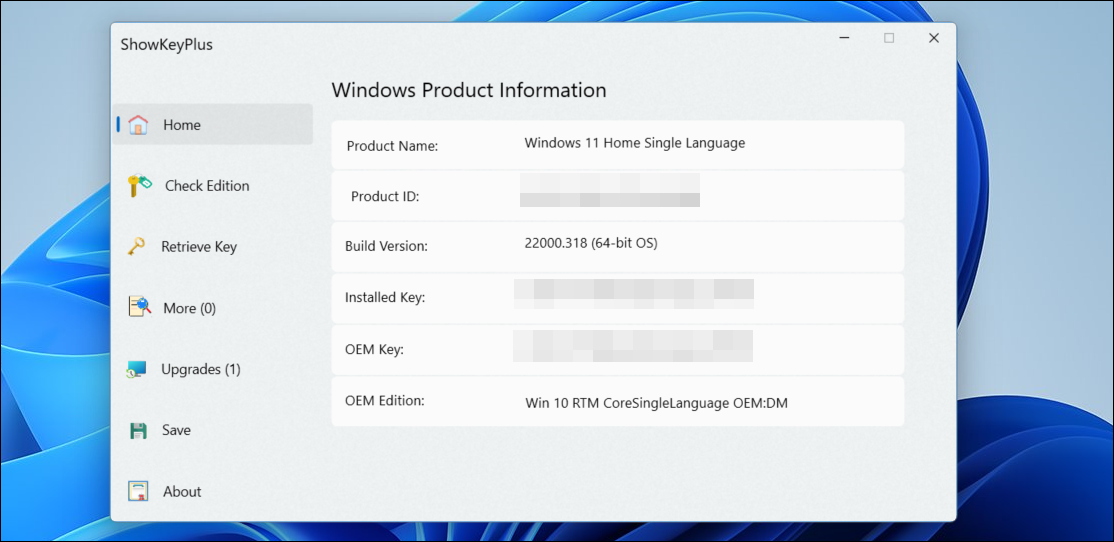
Если вы предпочитаете избегать хлопот с вводом команд или запуском сценариев, в-третьих Такие инструменты, как ShowKeyPlus, помогут вам найти код активации Windows в несколько кликов. Вы можете загрузить это приложение из Microsoft Store, чтобы получить информацию о ключах продукта Windows. Вот как это сделать:
- Посетите страницу ShowKeyPlus в Microsoft Store и установите приложение.
- Запустите ShowKeyPlus, который отобразит информацию об установленной на вашем компьютере лицензии Windows.
- Нажмите кнопку «Сохранить», чтобы сохранить сведения о продукте в текстовом файле.
Кроме того, вы можете использовать ShowKeyPlus, чтобы проверить конкретную версию Windows с помощью ключа продукта и получить ключ из резервной копии.
4. Проверьте квитанцию о покупке или электронное письмо.
Если вы купили лицензионный ключ Windows в интернет-магазине, таком как Amazon, вы, скорее всего, получили информацию по электронной почте. Используйте такие ключевые слова, как «Лицензия Windows», «Продукт Windows» и «Активация Windows», чтобы найти полученное письмо с подтверждением. Или проверьте раздел «Заказы» своей учетной записи у этого интернет-магазина, чтобы найти информацию о том, как получить ключ или как ключ был первоначально доставлен.
В качестве еще одного варианта найдите на своем компьютере физические наклейки с информацией, относящейся к конфигурации аппаратного и программного обеспечения вашего компьютера. Они также могут включать ключ продукта Windows или другие необходимые сведения, которые помогут вам найти его.
5. Обратитесь в службу поддержки Microsoft.
Если ничего не помогло, попробуйте обратиться за помощью в службу поддержки Microsoft. Вы можете запросить обратный звонок с помощью приложения «Получить помощь» на своем компьютере:
- Нажмите Win I, чтобы открыть «Настройки».
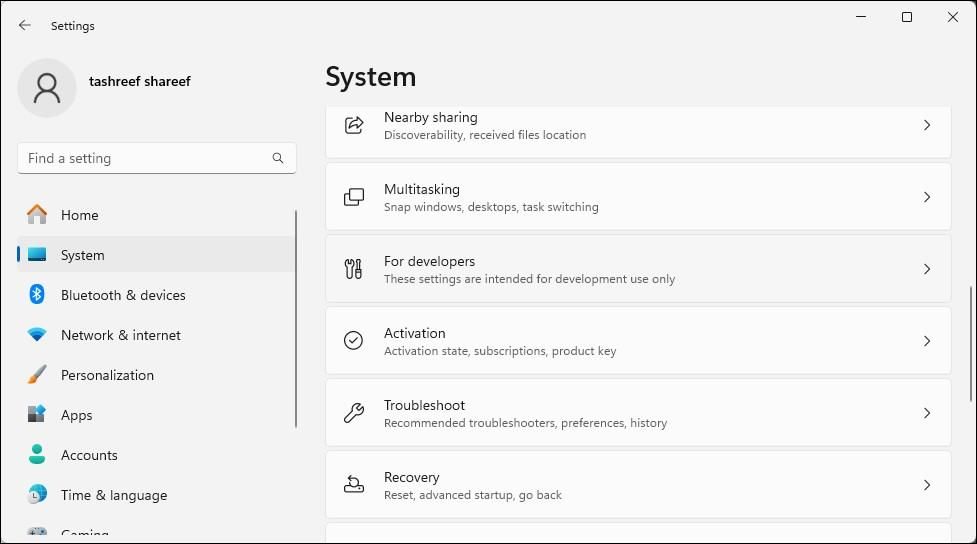
- Откройте вкладку «Система» и нажмите «Активация».
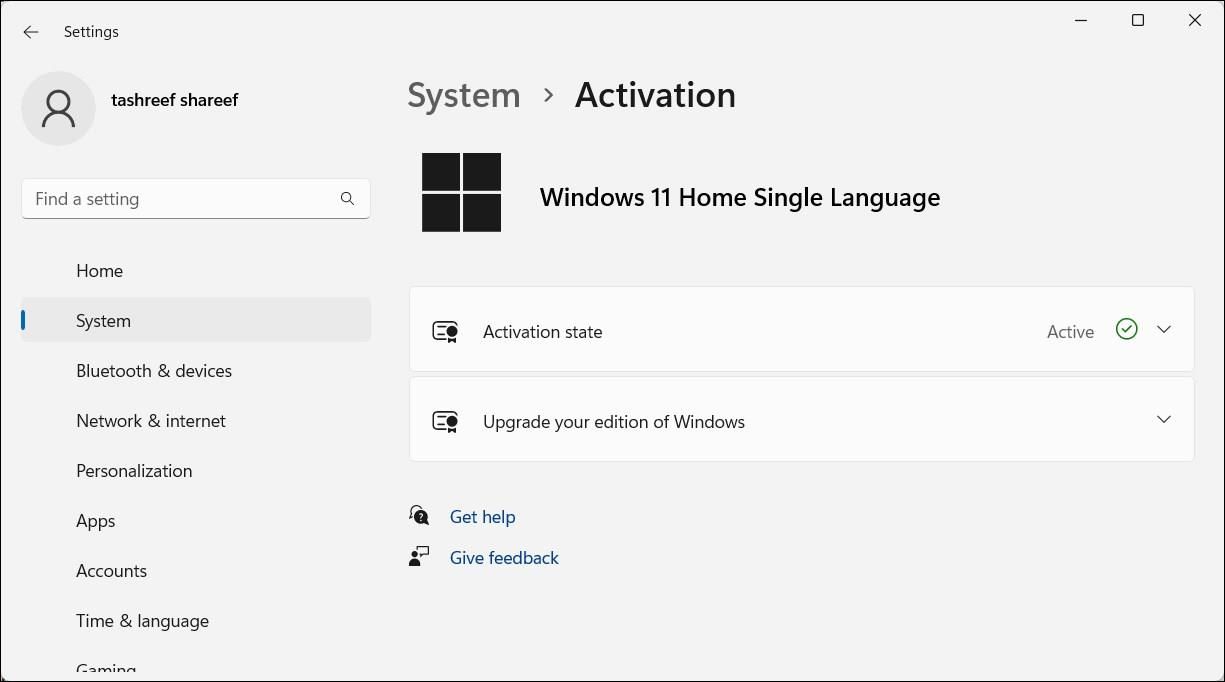
- Нажмите «Получить помощь».
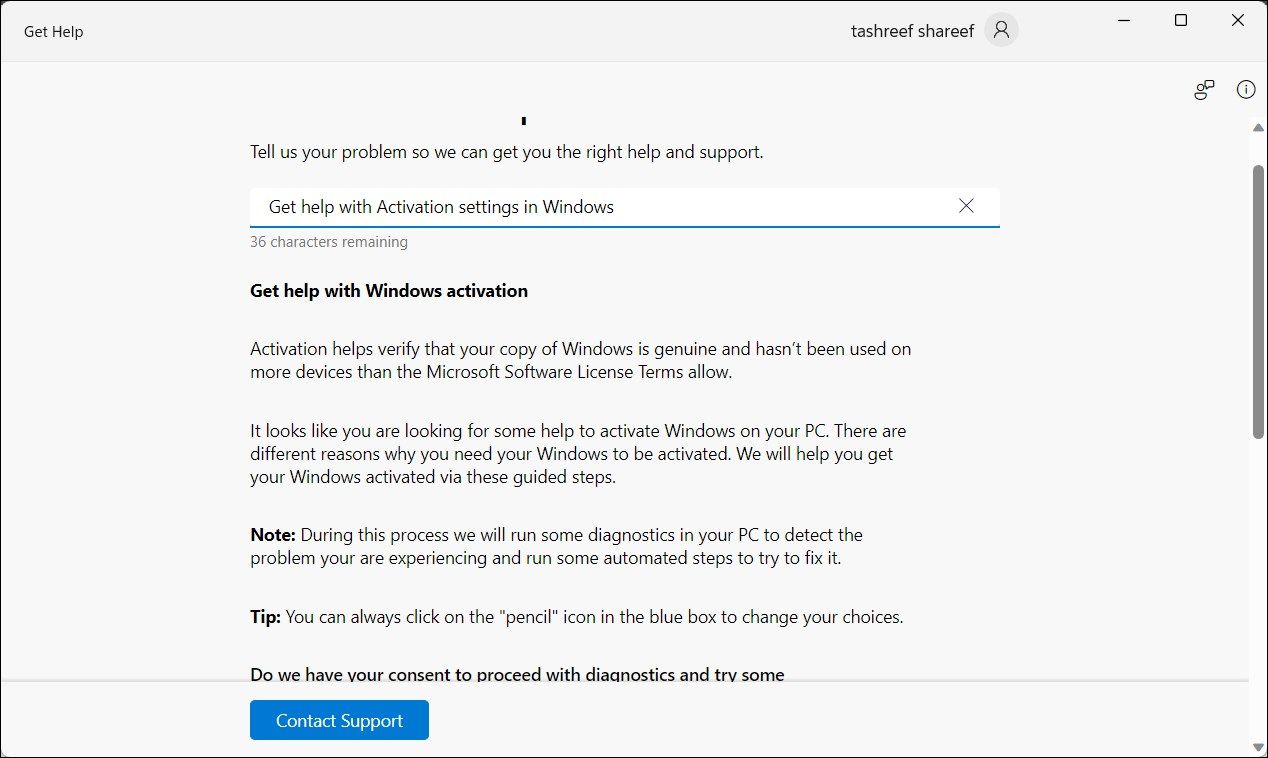
- Нажмите «Связаться со службой поддержки», а затем выберите продукт.
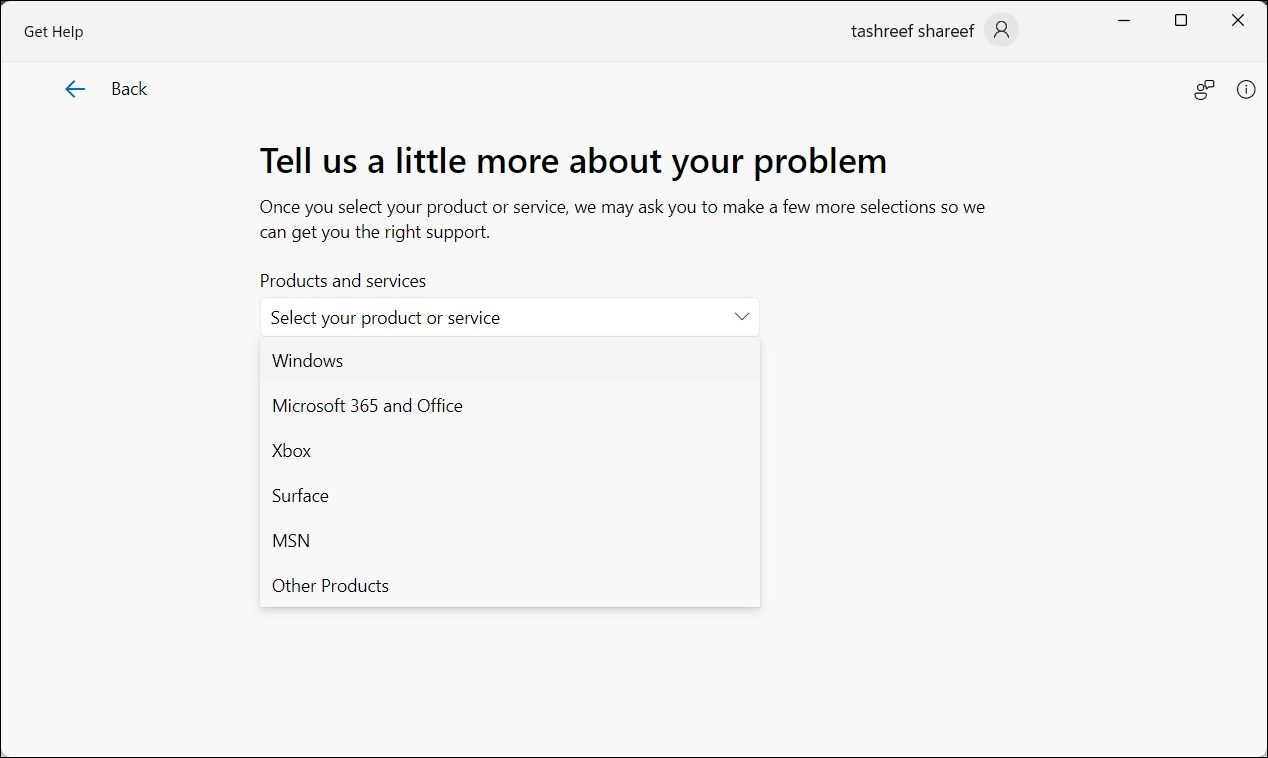
- Нажмите «Укажите свой номер телефона», и агент службы поддержки вам ответит. позвоните вам и следуйте инструкциям на экране.
В Windows 10 и 11 Microsoft упростила процесс активации лицензии. Независимо от того, как вы получили лицензию, после активации ключ продукта привязывается к оборудованию вашей системы. Независимо от того, обновляетесь ли вы до следующей версии или выполняете чистую установку ОС, Windows должна автоматически обнаружить и подтвердить право собственности.
-
 Windows 10 KB5050081 Руководство по установкеWindows 10 KB5050081 Обновить подробное объяснение и устранение неполадок обновление Windows 10 KB5050081 было официально выпущено, что принесло мн...Учебник по программному обеспечению Опубликовано в 2025-04-13
Windows 10 KB5050081 Руководство по установкеWindows 10 KB5050081 Обновить подробное объяснение и устранение неполадок обновление Windows 10 KB5050081 было официально выпущено, что принесло мн...Учебник по программному обеспечению Опубликовано в 2025-04-13 -
 Советы по сокрытию и восстановлению лент Microsoft Wordлента Microsoft Word может быть вашим лучшим другом или раздражающей маленькой функцией, которую вы просто хотите уйти с дороги. Вам это нужно для фо...Учебник по программному обеспечению Опубликовано в 2025-04-12
Советы по сокрытию и восстановлению лент Microsoft Wordлента Microsoft Word может быть вашим лучшим другом или раздражающей маленькой функцией, которую вы просто хотите уйти с дороги. Вам это нужно для фо...Учебник по программному обеспечению Опубликовано в 2025-04-12 -
 Shapr3d упрощенная производство дерева, 5 советов по новичкамЗолотое правило Woodworking: «Измеряйте дважды, вырезайте один раз». Но точные измерения начинаются с точного плана. В то время как конструкции ка...Учебник по программному обеспечению Опубликовано в 2025-04-12
Shapr3d упрощенная производство дерева, 5 советов по новичкамЗолотое правило Woodworking: «Измеряйте дважды, вырезайте один раз». Но точные измерения начинаются с точного плана. В то время как конструкции ка...Учебник по программному обеспечению Опубликовано в 2025-04-12 -
 После обновления iOS 18.4 у некоторых пользователей проблемы с CarPlayнеудача CarPlay, вызванная iOS 18.4 Обновление: проблемы с подключением и отсутствующие уведомления ] Apple недавно выпустила долгожданное обновлени...Учебник по программному обеспечению Опубликовано в 2025-04-12
После обновления iOS 18.4 у некоторых пользователей проблемы с CarPlayнеудача CarPlay, вызванная iOS 18.4 Обновление: проблемы с подключением и отсутствующие уведомления ] Apple недавно выпустила долгожданное обновлени...Учебник по программному обеспечению Опубликовано в 2025-04-12 -
 Как быстро слить воду из телефонадаже водонепроницаемые телефоны не застрахованы от повреждения динамика от воздействия воды. Мокрый динамик приводит к приглущению звука, влияюще...Учебник по программному обеспечению Опубликовано в 2025-04-12
Как быстро слить воду из телефонадаже водонепроницаемые телефоны не застрахованы от повреждения динамика от воздействия воды. Мокрый динамик приводит к приглущению звука, влияюще...Учебник по программному обеспечению Опубликовано в 2025-04-12 -
 Обновление маршрутизатора может получить лучший опыт сетимодернизация вашего дома Wi-Fi: руководство по выбору маршрутизатора ] ваш интернет -поставщик, вероятно, предоставил маршрутизатор, но обновление м...Учебник по программному обеспечению Опубликовано в 2025-04-12
Обновление маршрутизатора может получить лучший опыт сетимодернизация вашего дома Wi-Fi: руководство по выбору маршрутизатора ] ваш интернет -поставщик, вероятно, предоставил маршрутизатор, но обновление м...Учебник по программному обеспечению Опубликовано в 2025-04-12 -
 Как удалить резервные копии машины времени? Как стереть и начать все сначала?Time Machine: лучший друг вашего Mac и как управлять его резервным копированием ] Time Machine, встроенное решение для резервного копирования Apple,...Учебник по программному обеспечению Опубликовано в 2025-03-25
Как удалить резервные копии машины времени? Как стереть и начать все сначала?Time Machine: лучший друг вашего Mac и как управлять его резервным копированием ] Time Machine, встроенное решение для резервного копирования Apple,...Учебник по программному обеспечению Опубликовано в 2025-03-25 -
 Как не дать людям красть ваш Wi-Fiзащита вашей сети Wi-Fi имеет решающее значение для вашей онлайн-безопасности и конфиденциальности. Несанкционированный доступ может разоблачить ваш...Учебник по программному обеспечению Опубликовано в 2025-03-25
Как не дать людям красть ваш Wi-Fiзащита вашей сети Wi-Fi имеет решающее значение для вашей онлайн-безопасности и конфиденциальности. Несанкционированный доступ может разоблачить ваш...Учебник по программному обеспечению Опубликовано в 2025-03-25 -
 «Найти мое устройство» для Android теперь позволяет вам отслеживать людейAndroid Найти приложение моего устройства было обновлено с помощью нового, удобного интерфейса. Теперь, показывая отдельные «устройства» и «People», ...Учебник по программному обеспечению Опубликовано в 2025-03-25
«Найти мое устройство» для Android теперь позволяет вам отслеживать людейAndroid Найти приложение моего устройства было обновлено с помощью нового, удобного интерфейса. Теперь, показывая отдельные «устройства» и «People», ...Учебник по программному обеспечению Опубликовано в 2025-03-25 -
 Валюта против бухгалтерского формата в Excel: в чем разница?Подробное объяснение валюты Excel и формата номеров бухгалтерского учета: когда использовать какой? ] В этой статье будет копаться в нюансах валют и...Учебник по программному обеспечению Опубликовано в 2025-03-25
Валюта против бухгалтерского формата в Excel: в чем разница?Подробное объяснение валюты Excel и формата номеров бухгалтерского учета: когда использовать какой? ] В этой статье будет копаться в нюансах валют и...Учебник по программному обеспечению Опубликовано в 2025-03-25 -
 4 совета по прослушиванию большего количества подкастов, быстрееогромный объем подкастов, доступных сегодня, ошеломляет! От науки до истинного преступления есть подкаст для каждого интереса. Но это изобилие мо...Учебник по программному обеспечению Опубликовано в 2025-03-25
4 совета по прослушиванию большего количества подкастов, быстрееогромный объем подкастов, доступных сегодня, ошеломляет! От науки до истинного преступления есть подкаст для каждого интереса. Но это изобилие мо...Учебник по программному обеспечению Опубликовано в 2025-03-25 -
 Я бы хотел телефон с сменными объективами камеры: почему это не произошло?такими же хорошими камерами, как и телефонные камеры, они могли бы сделать гораздо лучшие снимки, используя съемные линзы, как и выделенные камеры. Я...Учебник по программному обеспечению Опубликовано в 2025-03-25
Я бы хотел телефон с сменными объективами камеры: почему это не произошло?такими же хорошими камерами, как и телефонные камеры, они могли бы сделать гораздо лучшие снимки, используя съемные линзы, как и выделенные камеры. Я...Учебник по программному обеспечению Опубликовано в 2025-03-25 -
 Как транслировать игры на компьютерах на все ваши экраныПомимо музыки и фильмов, потоковая игра быстро набирает популярность. Это не только облачные игры; Вы также можете транслировать игры с одного ус...Учебник по программному обеспечению Опубликовано в 2025-03-24
Как транслировать игры на компьютерах на все ваши экраныПомимо музыки и фильмов, потоковая игра быстро набирает популярность. Это не только облачные игры; Вы также можете транслировать игры с одного ус...Учебник по программному обеспечению Опубликовано в 2025-03-24 -
 Как перезапустить удаленный компьютер в безопасном режиме с сетью] Прочитайте нашу страницу раскрытия, чтобы узнать, как вы можете помочь MspowerUser поддерживать редакционную команду Подробнее ...Учебник по программному обеспечению Опубликовано в 2025-03-24
Как перезапустить удаленный компьютер в безопасном режиме с сетью] Прочитайте нашу страницу раскрытия, чтобы узнать, как вы можете помочь MspowerUser поддерживать редакционную команду Подробнее ...Учебник по программному обеспечению Опубликовано в 2025-03-24 -
 Samsung Galaxy S25+ Vs. Galaxy S24+: стоимость обновления?Samsung Galaxy S25 против S24: стоит ли обновление? ] Samsung Galaxy S25 может похвастаться более мощным процессором и улучшенным программным обеспе...Учебник по программному обеспечению Опубликовано в 2025-03-24
Samsung Galaxy S25+ Vs. Galaxy S24+: стоимость обновления?Samsung Galaxy S25 против S24: стоит ли обновление? ] Samsung Galaxy S25 может похвастаться более мощным процессором и улучшенным программным обеспе...Учебник по программному обеспечению Опубликовано в 2025-03-24
Изучайте китайский
- 1 Как сказать «гулять» по-китайски? 走路 Китайское произношение, 走路 Изучение китайского языка
- 2 Как сказать «Сесть на самолет» по-китайски? 坐飞机 Китайское произношение, 坐飞机 Изучение китайского языка
- 3 Как сказать «сесть на поезд» по-китайски? 坐火车 Китайское произношение, 坐火车 Изучение китайского языка
- 4 Как сказать «поехать на автобусе» по-китайски? 坐车 Китайское произношение, 坐车 Изучение китайского языка
- 5 Как сказать «Ездить» по-китайски? 开车 Китайское произношение, 开车 Изучение китайского языка
- 6 Как будет плавание по-китайски? 游泳 Китайское произношение, 游泳 Изучение китайского языка
- 7 Как сказать «кататься на велосипеде» по-китайски? 骑自行车 Китайское произношение, 骑自行车 Изучение китайского языка
- 8 Как поздороваться по-китайски? 你好Китайское произношение, 你好Изучение китайского языка
- 9 Как сказать спасибо по-китайски? 谢谢Китайское произношение, 谢谢Изучение китайского языка
- 10 How to say goodbye in Chinese? 再见Chinese pronunciation, 再见Chinese learning
























